Criar software manualmente
Embora o cadastro de softwares pelo agente DCA and Cloud Connector seja automático, é possível criar softwares manualmente.
Esse recurso é especialmente útil para monitorar softwares que não devem ser instalados nos computadores. Quando um software é criado manualmente e classificado como proibido, se algum computador tiver esse software instalado ou vier a instalá-lo, ele será automaticamente adicionado ao grid de computadores desse software.
Além disso, é possível configurar alertas para identificar sempre que um software proibido for instalado em um computador.
Quem pode usar este recurso
Usuários com a permissão Administrador ou Editar softwares
Instruções
Acesse o menu Monitoramento > Computadores > Softwares
Clique no botão ✚ no canto superior direito
Preencha os campos, conforme instruído abaixo:
Nome | Insira o nome do software exatamente como o nome do pacote. Exemplo: Ao instalar o software Visual Studio, o nome do software no pacote é Microsoft Visual Studio Code (User). O nome Microsoft Visual Studio Code (User) deve ser inserido no campo Software. Se o software já estiver instalado em um computador, verifique o nome do pacote com o seguinte comando no Windows Powershell:
Se o nome do software no pacote for diferente do nome inserido, o software será cadastrado de forma duplicada, e os computadores serão vinculados apenas ao software com o nome exato. |
Fabricante | Insira o nome da empresa responsável pela fabricação do software como o nome do pacote. Exemplo: Ao instalar o software Microsoft Visual Studio Code (User) da Microsoft, o nome do fabricante no pacote é Microsoft Corporation. O nome Microsoft Corporation deve ser inserido no campo Fabricante. Se o software já estiver instalado em um computador, verifique o nome do pacote com o seguinte comando no Windows Powershell:
Se o nome do fabricante no pacote for diferente do fabricante inserido, o software será cadastrado de forma duplicada, e os computadores serão vinculados apenas ao software com o nome exato. |
Cliente | Selecione o cliente que será vinculado a esse software. |
Status | Selecione se o software é permitido (será classificado como permitido) ou não permitido (será classificado como proibido). |
Categoria | Selecione a categoria do software, se desejar. |
Clique no botão Salvar para criar o software e retornar ao grid, no botão Salvar & Abrir para criar o software e abrir suas propriedades, ou no botão Salvar & Criar para criar o software e permanecer na tela de criação
Quando um computador do cliente, com o agente instalado, realizar a instalação do software, ele será automaticamente vinculado ao software.
Recomendamos criar os alertas para que a instalação de softwares proibidos em computadores gere alertas automáticos, ajudando a manter a conformidade e a segurança da organização.